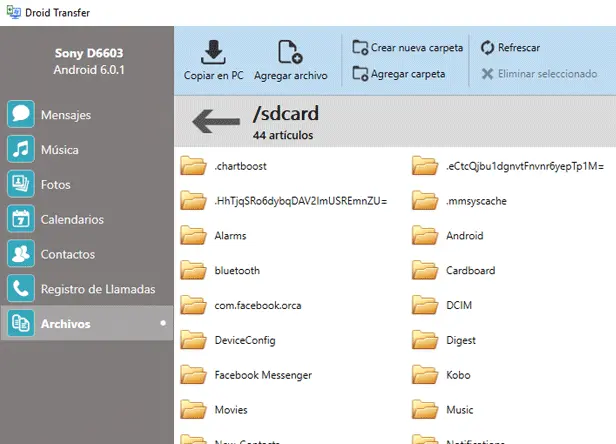En la era digital, la fluidez de la información es esencial. Poder acceder a tus archivos desde cualquier dispositivo, sin importar dónde te encuentres, es una necesidad que la tecnología moderna satisface a la perfección. La sincronización de carpetas entre tu PC y tu dispositivo Android vía Wi-Fi es una solución sencilla y eficiente para compartir archivos, documentos, fotos y más, sin necesidad de cables ni de recurrir a servicios de almacenamiento en la nube.

¿Por qué Sincronizar Carpetas entre PC y Android?
Sincronizar carpetas entre tu PC y Android ofrece una serie de ventajas que simplifican tu flujo de trabajo y te permiten administrar tus archivos de manera más eficiente:
- Acceso Inmediato: Olvídate de enviar archivos por correo electrónico o de usar unidades USB. La sincronización te permite acceder a tus archivos desde cualquier dispositivo en tiempo real.
- Mayor Eficiencia: Trabaja en un documento en tu PC y continúa editándolo en tu teléfono sin necesidad de guardar y volver a cargar el archivo.
- Organización Optimizada: Mantén tus archivos organizados en carpetas sincronizadas, evitando duplicados y desorden.
- Seguridad Mejorada: La sincronización vía Wi-Fi te permite compartir archivos de forma segura y rápida, sin depender de conexiones a internet externas.
Métodos para Sincronizar Carpetas entre PC y Android
Existen varios métodos para sincronizar carpetas entre tu PC y tu dispositivo Android. A continuación, exploraremos las opciones más populares y fáciles de implementar:
Vínculo con el Teléfono y Enlace a Windows
Vínculo con el teléfono y Enlace a Windows son herramientas integradas en Windows 10 (actualización de mayo de 2019 o posterior) y Windows 11 que te permiten conectar tu teléfono Android a tu PC y compartir archivos de forma sencilla. Para utilizar esta opción, asegúrate de que tu PC y tu dispositivo Android estén conectados a la misma red Wi-Fi.
Pasos para Sincronizar con Vínculo con el Teléfono y Enlace a Windows:
- Activa Vínculo con el Teléfono en tu PC: Ve a la configuración de Windows y busca vínculo con el teléfono . Sigue las instrucciones para vincular tu dispositivo Android.
- Instala Enlace a Windows en tu Android: Busca enlace a windows en la Play Store y descárgalo en tu teléfono.
- Conecta tu dispositivo Android a tu PC: Sigue las instrucciones en la pantalla para conectar ambos dispositivos.
- Comparte archivos: Para compartir un archivo desde tu PC, haz clic con el botón derecho en el archivo y selecciona compartir . Selecciona vínculo con el teléfono en la lista de opciones. El archivo se enviará a tu dispositivo Android.
- Recibe archivos: Para recibir un archivo desde tu Android, abre la aplicación Enlace a Windows y selecciona enviar a pc . Elige el archivo que deseas compartir y se transferirá a tu PC.
Puntos a Considerar:
- Solo los archivos guardados localmente se pueden compartir. Los archivos almacenados en la nube se compartirán como enlaces.
- Los archivos recibidos se almacenarán en la carpeta descargas > enviado desde tu pc .
- Se mostrará una notificación en tu PC cuando el archivo se haya compartido con tu dispositivo Android.
- Asegúrate de que las notificaciones de Windows para Vínculo con el Teléfono estén habilitadas para supervisar el proceso de uso compartido.
Aplicaciones de Gestión de Archivos
Existen numerosas aplicaciones de gestión de archivos para Android que te permiten sincronizar carpetas con tu PC. Estas aplicaciones ofrecen funciones avanzadas como la sincronización bidireccional, la gestión de archivos remotos y la posibilidad de acceder a archivos en la nube.
Ejemplos de Aplicaciones de Gestión de Archivos:
- Solid Explorer: Ofrece una interfaz de usuario intuitiva, funciones de sincronización avanzadas y soporte para archivos en la nube.
- ES File Explorer: Una aplicación popular con un amplio conjunto de características, incluyendo la gestión de archivos, la sincronización y el soporte para archivos en la nube.
- File Manager: Una aplicación sencilla y fácil de usar que ofrece funciones básicas de gestión de archivos y sincronización.
Pasos para Sincronizar con Aplicaciones de Gestión de Archivos:
- Instala la aplicación en tu dispositivo Android: Busca la aplicación en la Play Store y descárgala.
- Configura la sincronización: La mayoría de las aplicaciones te permiten configurar la sincronización de carpetas específicas. Sigue las instrucciones en la aplicación para configurar la sincronización con tu PC.
- Accede a los archivos sincronizados: Una vez configurada la sincronización, puedes acceder a los archivos desde tu dispositivo Android y tu PC.
Servicios de Almacenamiento en la Nube
Los servicios de almacenamiento en la nube como Google Drive, Dropbox y OneDrive te permiten sincronizar archivos entre tu PC y tu dispositivo Android. Al subir archivos a la nube, estos se sincronizan automáticamente en todos tus dispositivos conectados.
Pasos para Sincronizar con Servicios de Almacenamiento en la Nube:
- Crea una cuenta: Regístrate en el servicio de almacenamiento en la nube que prefieras.
- Instala la aplicación: Descarga la aplicación del servicio en tu dispositivo Android y en tu PC.
- Sincroniza carpetas: Configura la sincronización de las carpetas que deseas compartir entre tus dispositivos.
- Accede a los archivos sincronizados: Abre la aplicación del servicio en cualquier dispositivo para acceder a los archivos sincronizados.
Sincronización de Carpetas con PC: Opciones Avanzadas
Si necesitas una solución de sincronización más avanzada, puedes considerar las siguientes opciones:
Software de Sincronización de Carpetas
Existen programas de escritorio que te permiten sincronizar carpetas entre tu PC y tu dispositivo Android. Estos programas ofrecen funciones avanzadas como la sincronización bidireccional, la programación de sincronizaciones y la gestión de conflictos.
Ejemplos de Software de Sincronización de Carpetas:
- Syncthing: Un software de sincronización de archivos de código abierto que te permite sincronizar carpetas entre diferentes dispositivos, incluyendo PC y Android.
- FreeFileSync: Un programa gratuito que te permite sincronizar archivos y carpetas entre tu PC y otros dispositivos, incluyendo Android.
- SyncBack: Una herramienta de sincronización de archivos y copia de seguridad que ofrece funciones avanzadas como la sincronización bidireccional, la programación de sincronizaciones y la gestión de conflictos.
Servidores FTP
Un servidor FTP (File Transfer Protocol) te permite acceder a archivos en tu PC desde cualquier dispositivo con conexión a internet. Puedes configurar un servidor FTP en tu PC y acceder a los archivos desde tu dispositivo Android utilizando una aplicación FTP.
Pasos para Sincronizar con un Servidor FTP:
- Instala un servidor FTP en tu PC: Existen varios programas gratuitos y de pago disponibles.
- Configura el servidor: Define las credenciales de acceso y las carpetas que deseas compartir.
- Instala una aplicación FTP en tu Android: Busca una aplicación FTP en la Play Store y descárgala.
- Conéctate al servidor FTP: Introduce la dirección IP del servidor, las credenciales de acceso y podrás acceder a los archivos.
Copiar y Pegar entre Dispositivos
Para una experiencia aún más fluida, algunos dispositivos Android, como los Surface Duo y algunos modelos de Samsung, HONOR, OPPO y ASUS, te permiten copiar y pegar contenido entre tu dispositivo Android y tu PC. Esta función, habilitada a través de Vínculo con el Teléfono, te permite transferir texto, imágenes y otros archivos de forma rápida y sencilla.
Pasos para Habilitar la Copia y Pegar entre Dispositivos:
- Activa la función en Vínculo con el Teléfono: Abre Vínculo con el Teléfono en tu PC, ve a Configuración > Características > Copiar y pegar entre dispositivos y asegúrate de que el botón de alternancia esté activado.
- Copia y pega el contenido: Utiliza los mismos atajos de teclado que usas normalmente en tu dispositivo Android y en tu PC para copiar y pegar contenido.
Consejos para Sincronizar Carpetas entre PC y Android
Aquí tienes algunos consejos para optimizar la sincronización de carpetas entre tu PC y tu dispositivo Android:

- Elige el método adecuado: Considera tus necesidades específicas y elige el método de sincronización que mejor se adapte a tu flujo de trabajo.
- Configura la sincronización automática: Para mayor comodidad, configura la sincronización automática para que los archivos se actualicen en tiempo real.
- Utiliza una conexión Wi-Fi estable: La sincronización de archivos requiere una conexión a internet estable. Evita usar redes Wi-Fi públicas o poco fiables.
- Gestiona el espacio de almacenamiento: Asegúrate de tener suficiente espacio de almacenamiento en ambos dispositivos para evitar problemas de sincronización.
- Realiza copias de seguridad: Es importante realizar copias de seguridad de tus archivos importantes para evitar la pérdida de datos.
Consultas Habituales
¿Puedo sincronizar cualquier tipo de archivo?
Sí, la mayoría de los métodos de sincronización te permiten compartir cualquier tipo de archivo, incluyendo documentos, imágenes, videos, música y archivos comprimidos.
¿Cuánto tiempo tarda la sincronización?
La velocidad de sincronización depende del tamaño de los archivos, la velocidad de la conexión a internet y el método de sincronización utilizado. La sincronización de archivos pequeños puede ser instantánea, mientras que la sincronización de archivos grandes puede tardar varios minutos o incluso horas.
¿Es segura la sincronización de archivos vía Wi-Fi?
La sincronización de archivos vía Wi-Fi es generalmente segura, especialmente si utilizas una conexión Wi-Fi privada y confiable. Sin embargo, tener en cuenta que la seguridad depende del método de sincronización utilizado y de la configuración de tu red Wi-Fi.
¿Qué pasa si mi conexión a internet se interrumpe durante la sincronización?
Si la conexión a internet se interrumpe durante la sincronización, el proceso se pausará y se reanudará automáticamente cuando la conexión se restablezca. Algunos métodos de sincronización pueden permitirte continuar la sincronización desde el punto en que se interrumpió.
¿Puedo sincronizar carpetas con diferentes dispositivos Android?
Sí, la mayoría de los métodos de sincronización te permiten sincronizar carpetas con varios dispositivos Android. Algunos métodos, como los servicios de almacenamiento en la nube, te permiten sincronizar archivos con cualquier dispositivo que tenga instalada la aplicación.
Sincronizar carpetas entre tu PC y tu dispositivo Android vía Wi-Fi es una forma sencilla y eficiente de compartir archivos, documentos, fotos y más. Con los métodos y consejos que te hemos presentado, podrás acceder a tus archivos desde cualquier dispositivo en tiempo real, simplificar tu flujo de trabajo y optimizar la gestión de tus archivos. ¡Elige el método que mejor se adapte a tus necesidades y disfruta de la comodidad de la sincronización de archivos entre tu PC y tu Android!
Si quieres conocer otros artículos parecidos a Sincronizar carpetas pc y android vía wi-fi: tutorial completo puedes visitar la categoría Internet y telefonía.